【DownSub】YouTubeなどの字幕ファイルをダウンロードできるサイト
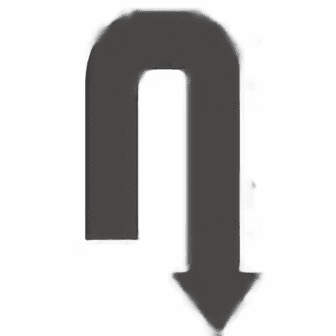
この記事では、YouTube、Dailymotion、Vimeo、Facebookなどの動画サイトの字幕ファイルをダウンロードできるサイト「DownSub(ダウンサブ)」について書きます。
サイトにアクセスして、字幕ファイルをダウンロードしたい動画のURLを入力します。好きな言語を選択すると、PC内にダウンロードされます。
ダウンロードできる拡張子は、「SRT」か「TXT」です。「YouTubeの字幕をサクッとダウンロードしたい!」という方におすすめです。
手動で書き込んだ字幕だけでなく、自動翻訳した言語も入手できます。英語の字幕ファイルを日本語ファイルとしてダウンロードする…といった使い方ができます。自分がアップロードした動画だけでなく、他人の動画でも利用できます。
ブラウザ上で完結するタイプのサイトなので、ソフトや拡張機能のインストールは不要です。インターネット環境とブラウザがあれば動作します。
対応サイトは、YouTube、Dailymotion、Vimeo、Facebookなどです。こちらから、全ての対応サイトをチェックできます。
アクセス方法
以下のリンクからアクセスできます。
使い方
手動で設定された字幕をダウンロードする方法
入手したい動画のURLをコピーします。本記事では、YouTube動画のこちらの字幕ファイルをダウンロードしてみます。URLは、アドレスバーのパスをコピーするか、動画プレーヤー上で右クリック→「動画のURLをコピー」で取得できます。
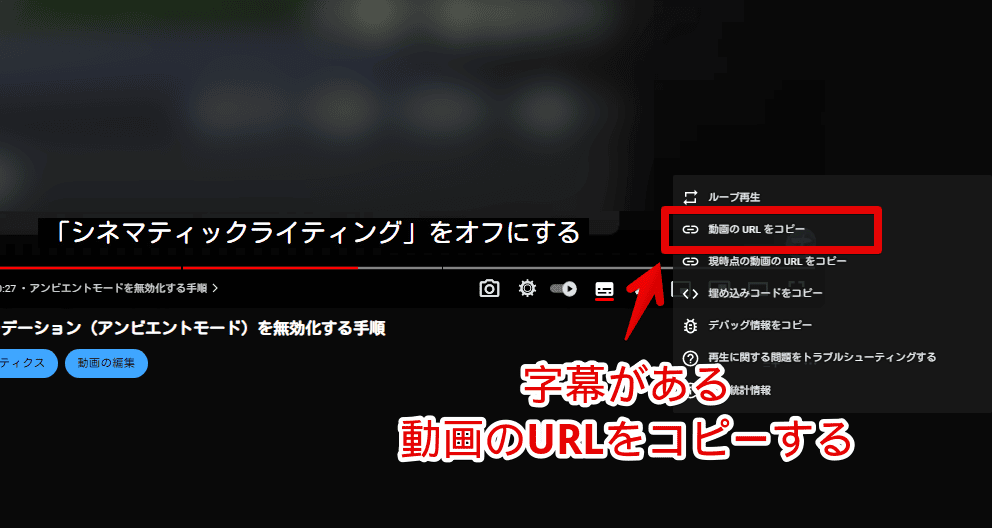
「DownSub」サイトにアクセスして、入力フォームにコピーしたURLを貼り付けます。右側の「DOWNLOAD」をクリックします。
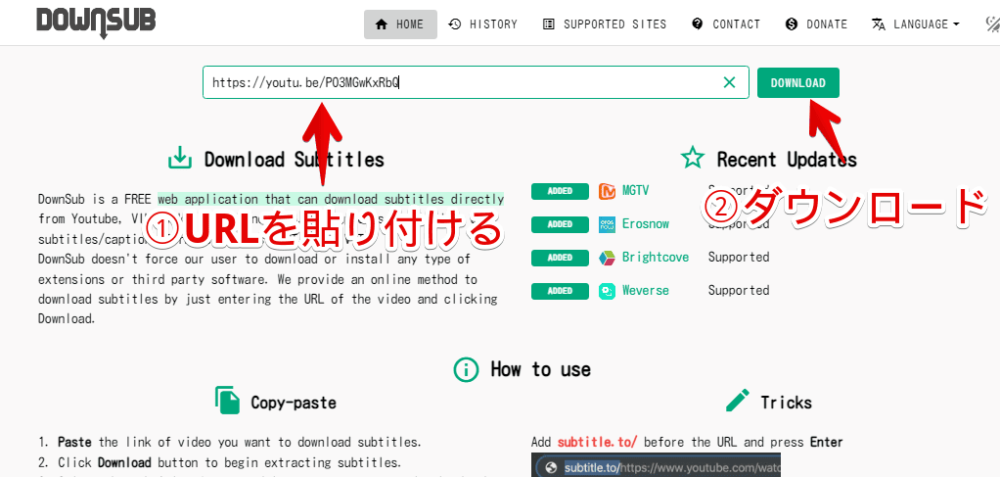
読み込みが開始されます。完了すると、ダウンロードできるボタンが表示されます。
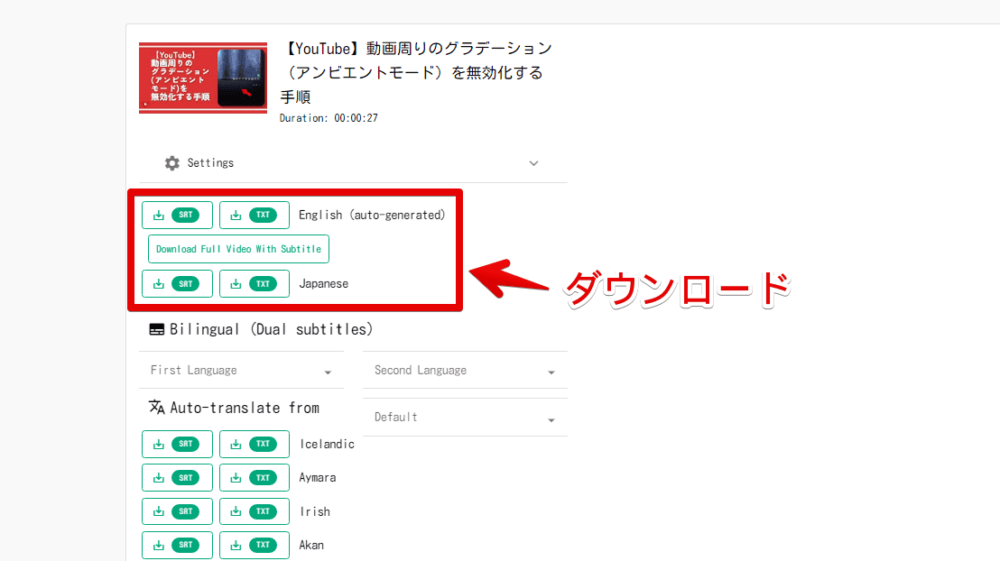
僕の動画は、日本語だけ手動設定、英語は自動生成(翻訳)しています。その場合、「English (auto-generated)」と「Japanese」の2つが表示されました。欲しいほうの拡張子(SRT、TXT)ボタンをクリックします。
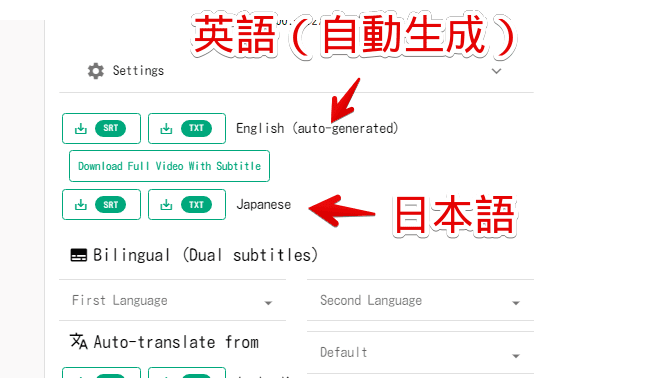
ブラウザで指定しているダウンロード場所に、ファイルが保存されます。
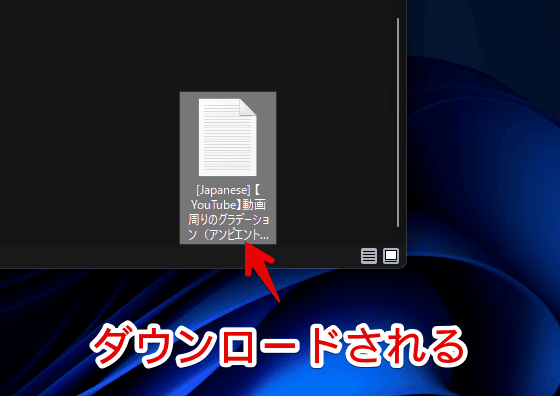
TXT(テキストファイル)の場合は、改行されて字幕が書かれています。誤字や文字化けもなく、綺麗に入手できました。
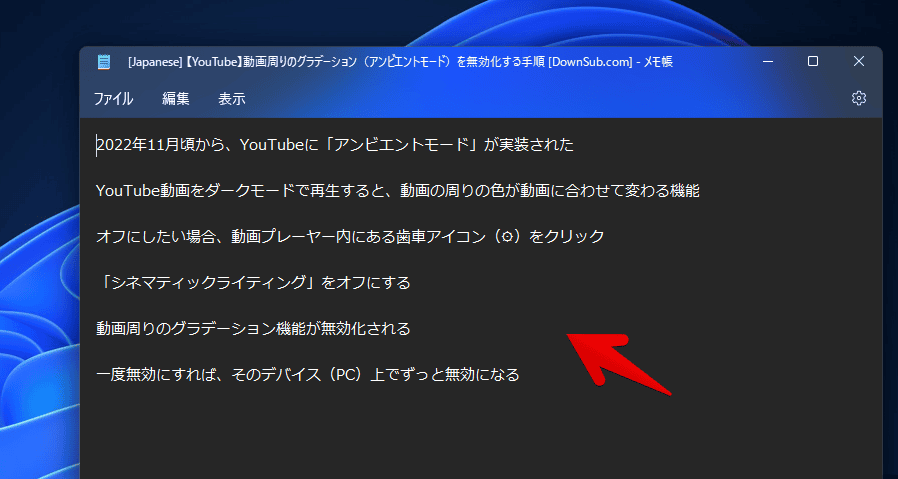
SRT(字幕ファイル)の場合は、秒数などの情報も一緒に書かれています。
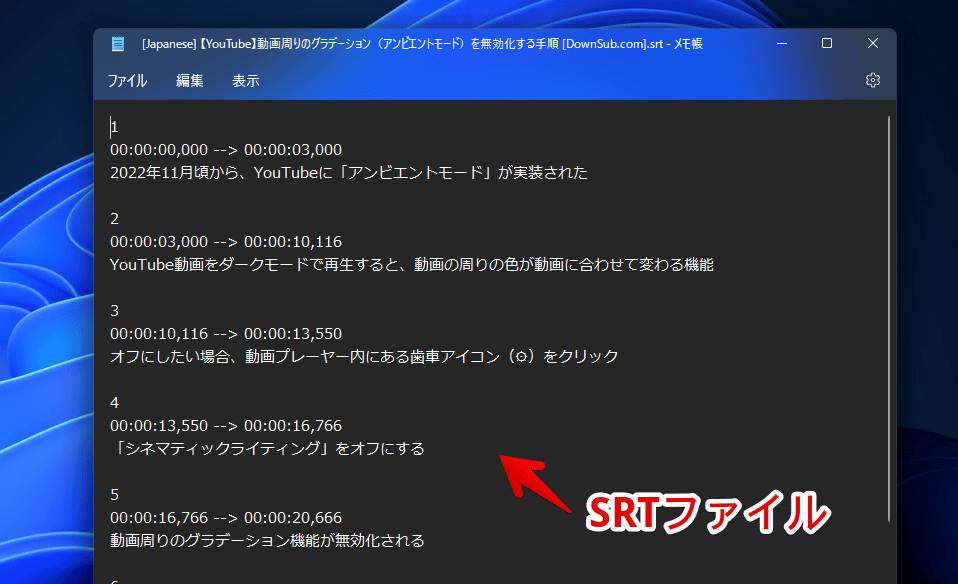
自動翻訳された字幕をダウンロードする方法
「Auto-translate from」で、自動翻訳された字幕ファイルをダウンロードできます。最初にベースの言語を選択します。僕の場合は、日本語を手動設定しているので、「Japanese」です。続いて、翻訳後の言語のダウンロードボタンをクリックします。
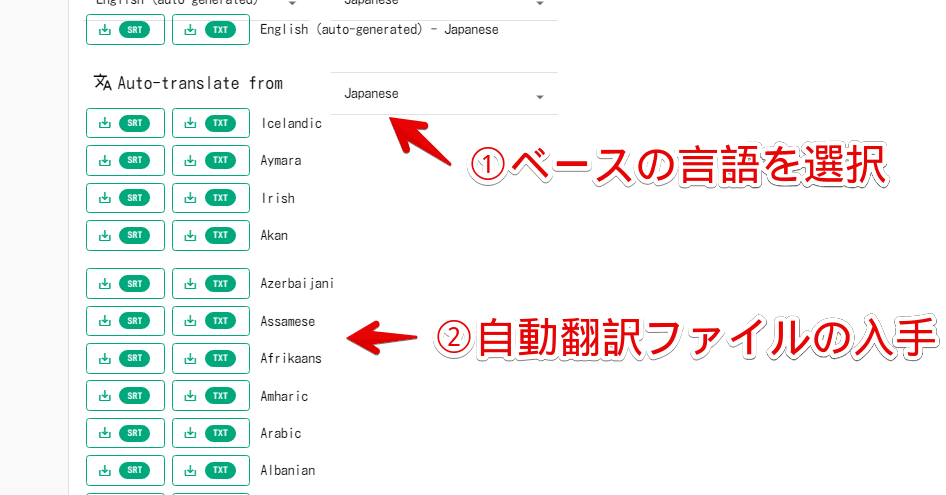
試しに、英語(English)でダウンロードしてみました。英語は全くできないので、さっぱり分かりませんが、多分いい感じに翻訳されています。

感想
以上、YouTubeなどの動画サイト上の字幕を、PC内にダウンロードできるツール「DownSub(ダウンサブ)」についてでした。
似たようなもので、Chrome拡張機能の「Youtube Subtitle Download Helper」、Firefoxアドオンの「Youtube Subtitle Downloader」などもあります。好きなものを使ってみましょう。
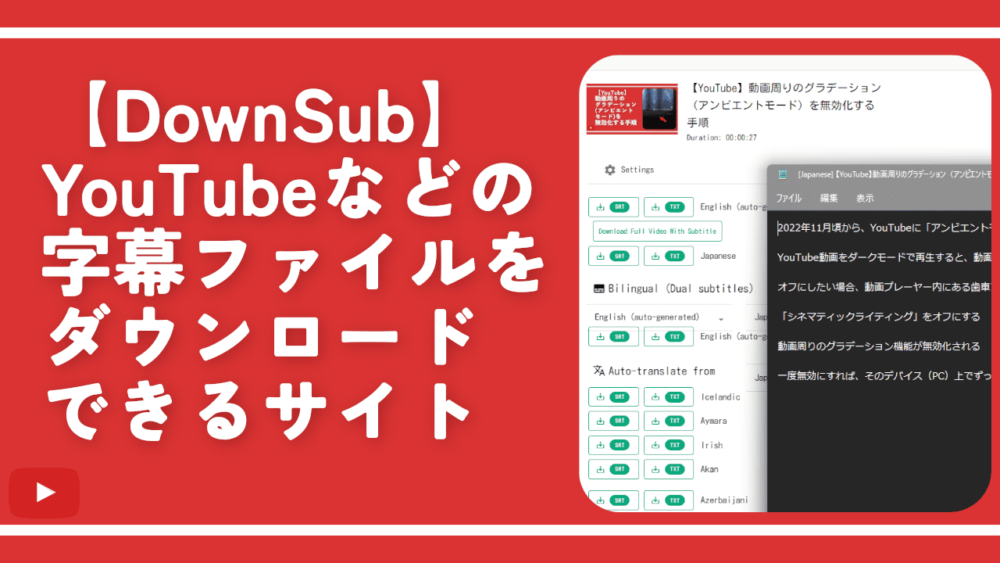
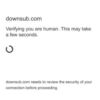


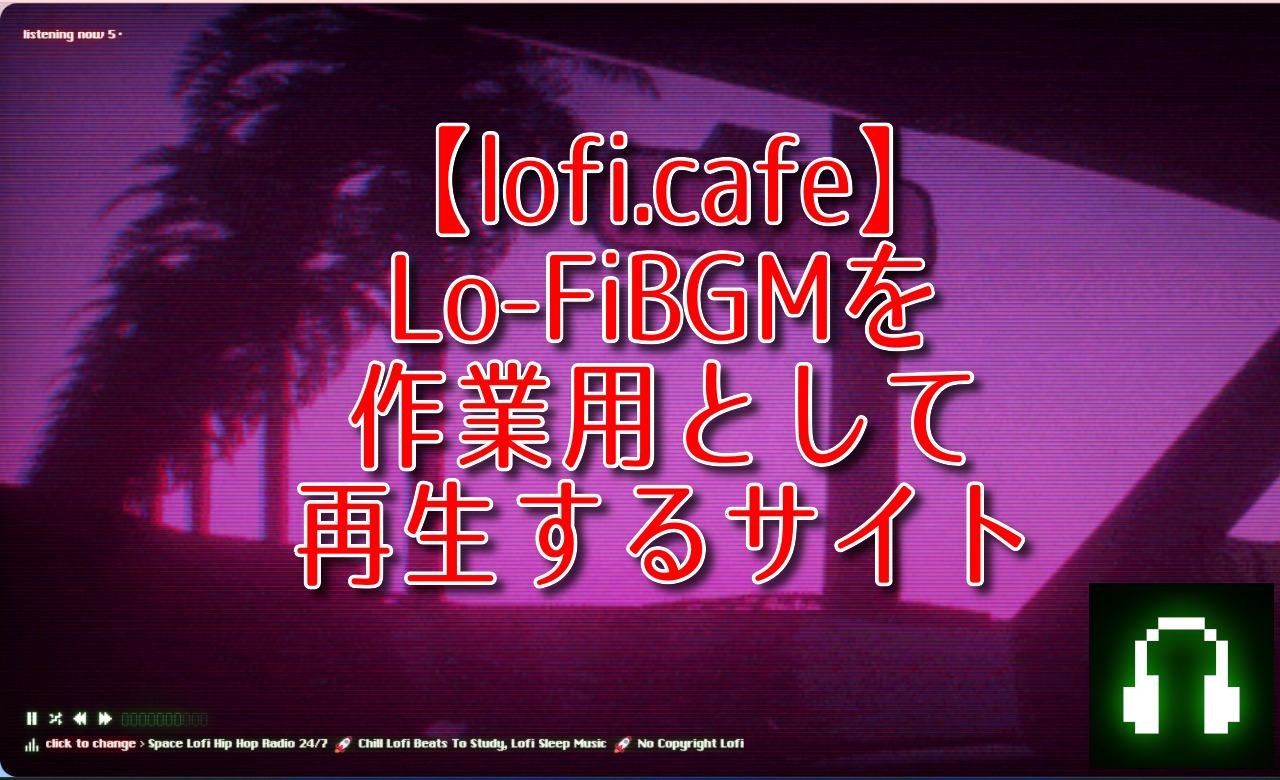


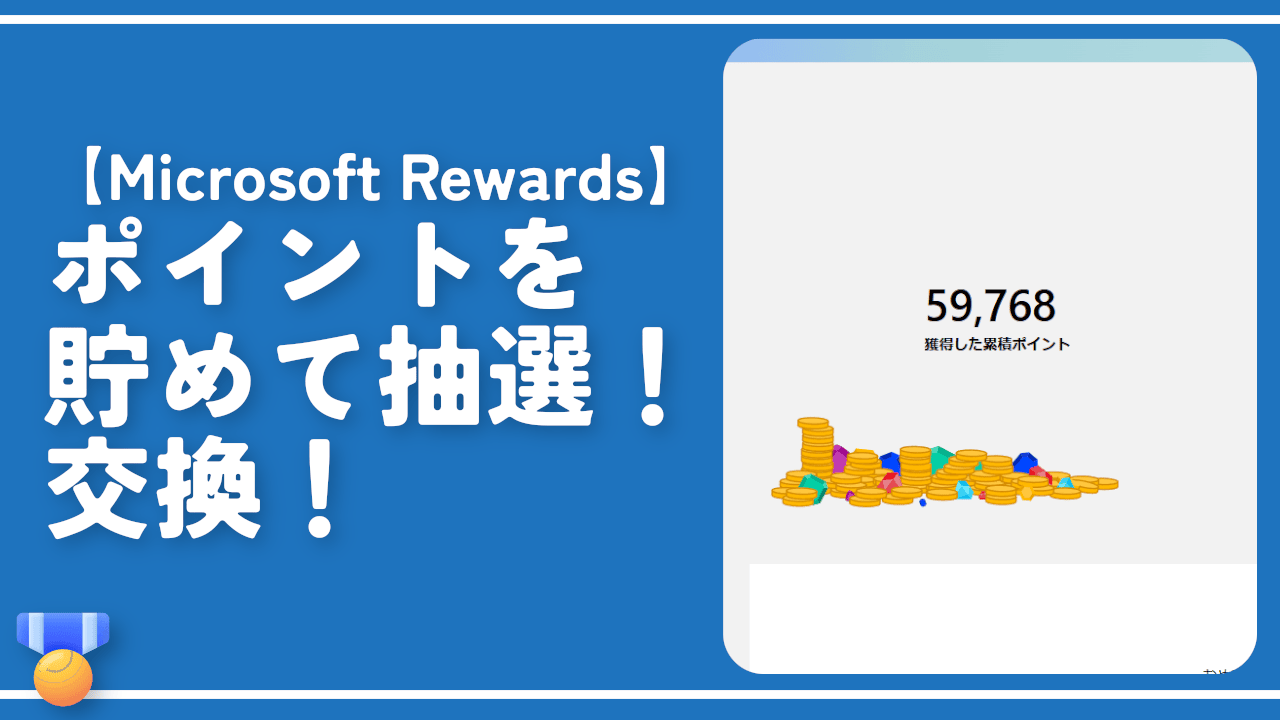
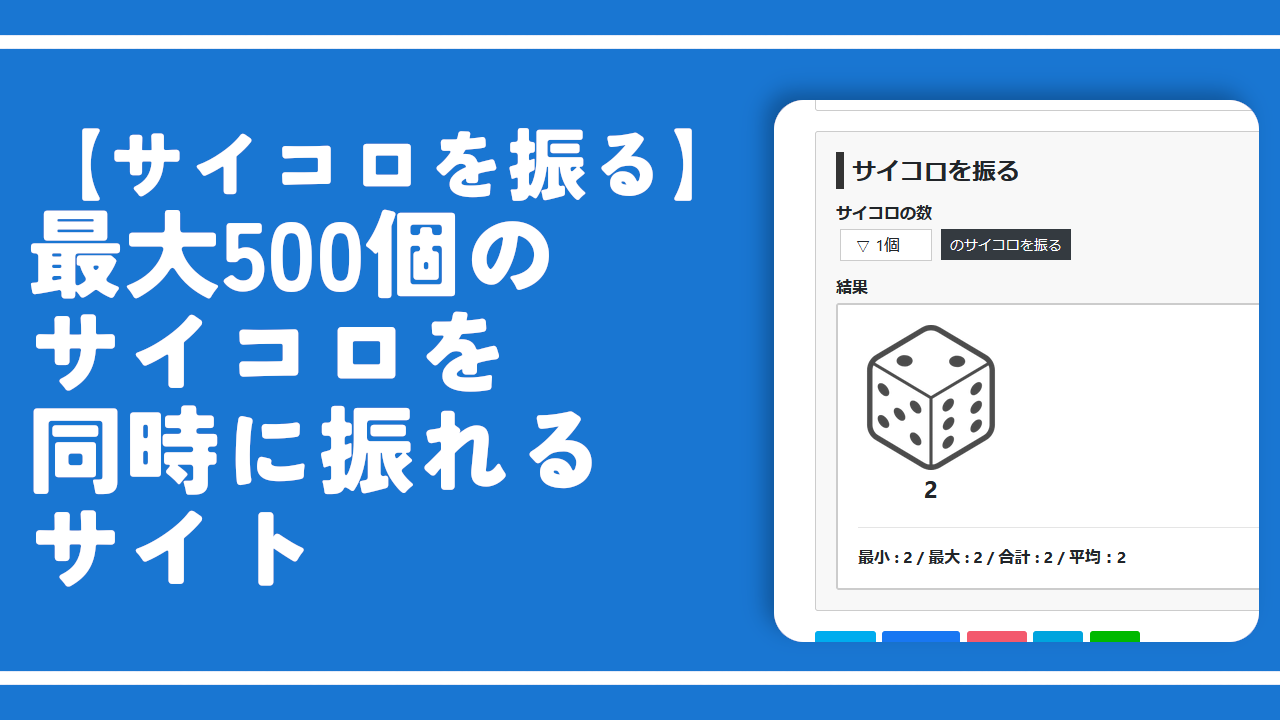
 【2025年】僕が買ったAmazon商品を貼る!今年も買うぞ!
【2025年】僕が買ったAmazon商品を貼る!今年も買うぞ! 【Amazon】配送料(送料)の文字を大きく目立たせるCSS
【Amazon】配送料(送料)の文字を大きく目立たせるCSS 【TVer】嫌いな特定の番組を非表示にするCSS。邪魔なのは消そうぜ!
【TVer】嫌いな特定の番組を非表示にするCSS。邪魔なのは消そうぜ! PixelからXiaomi 15 Ultraに移行して良かった点・悪かった点
PixelからXiaomi 15 Ultraに移行して良かった点・悪かった点 【DPP4】サードパーティー製でレンズデータを認識する方法
【DPP4】サードパーティー製でレンズデータを認識する方法 【Clean-Spam-Link-Tweet】「bnc.lt」リンクなどのスパム消す拡張機能
【Clean-Spam-Link-Tweet】「bnc.lt」リンクなどのスパム消す拡張機能 【プライムビデオ】関連タイトルを複数行表示にするCSS
【プライムビデオ】関連タイトルを複数行表示にするCSS 【Google検索】快適な検索結果を得るための8つの方法
【Google検索】快適な検索結果を得るための8つの方法 【YouTube Studio】視聴回数、高評価率、コメントを非表示にするCSS
【YouTube Studio】視聴回数、高評価率、コメントを非表示にするCSS 【Condler】Amazonの検索結果に便利な項目を追加する拡張機能
【Condler】Amazonの検索結果に便利な項目を追加する拡張機能 これまでの人生で恥ずかしかったこと・失敗したことを書いてストレス発散だ!
これまでの人生で恥ずかしかったこと・失敗したことを書いてストレス発散だ! 【2025年】当サイトが歩んだ日記の記録
【2025年】当サイトが歩んだ日記の記録